## **1.添加打印机**
* 点击添加打印机
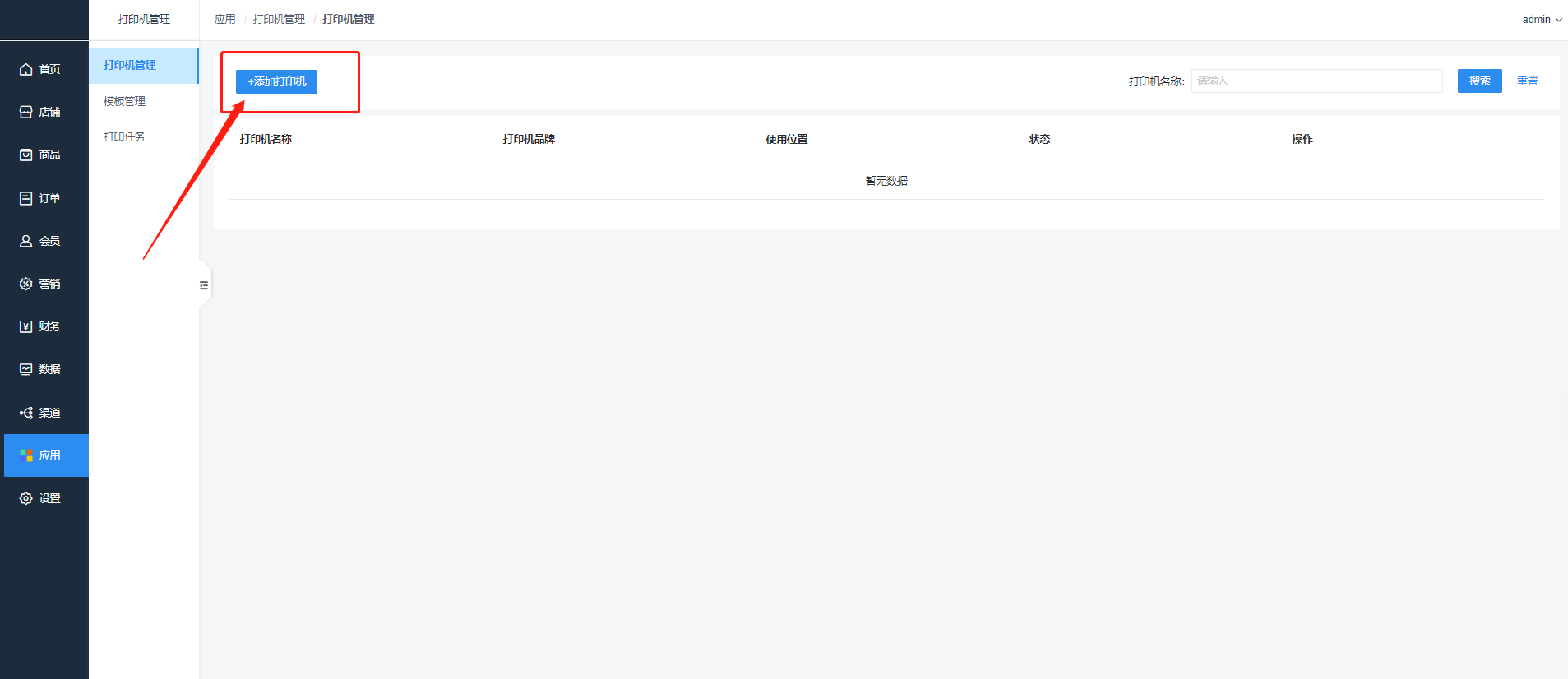
* 进入打印机参数设置页面
* **打印机类型:**目前打印机仅支持易联云K4及以上和飞鹅打印机
### **(1)易联云打印参数填写**
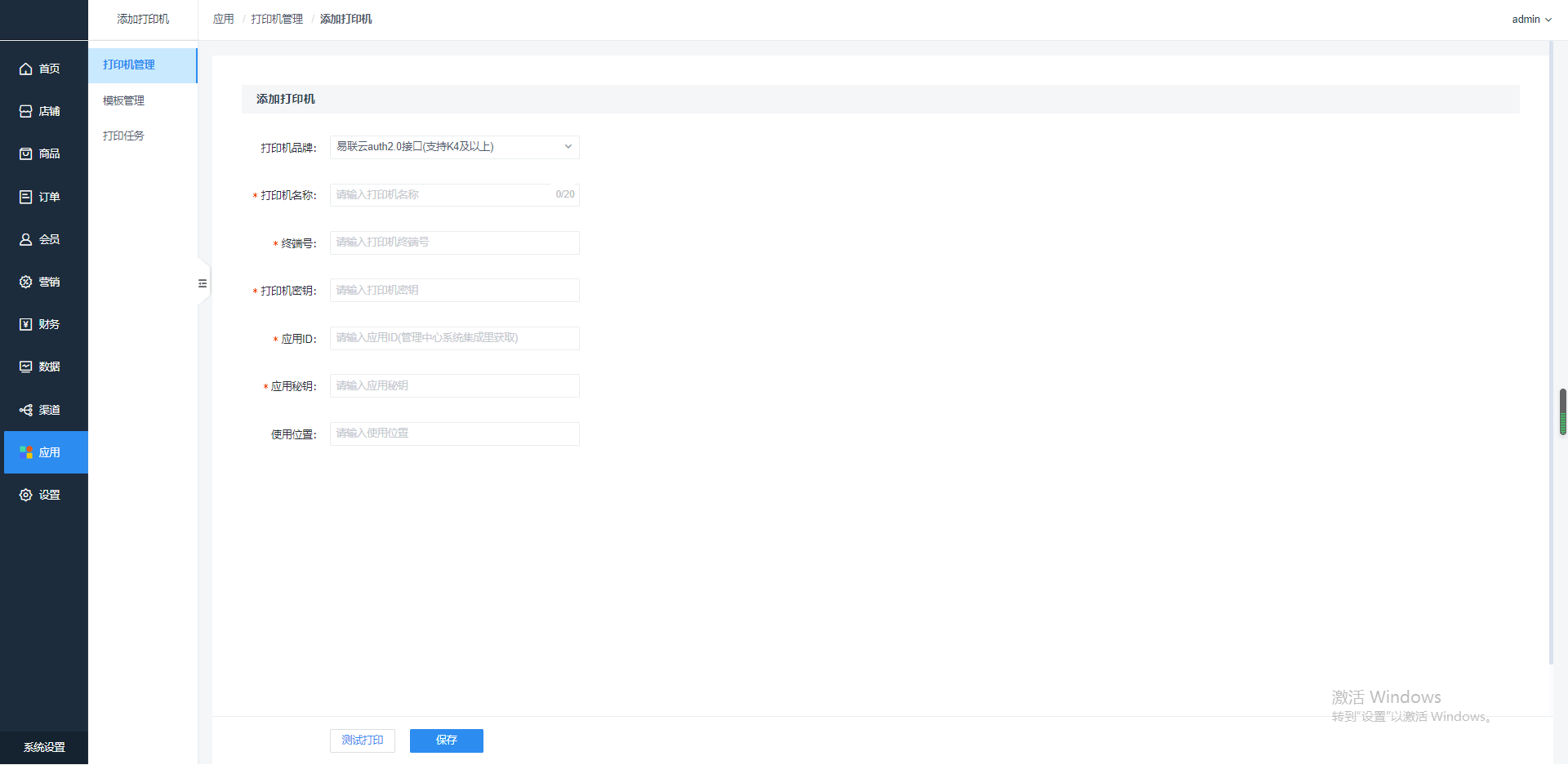
* **打印机名称:**输入打印机的名称,自定义命名,必填,**限制20个字**
* **终端号:**填写打印机底部标签中的终端号
* **打印机密钥:**填写打印机底部标签中的密钥
* **应用ID:**管理中心系统集成里获取
* **应用秘钥:**管理中心系统集成里获取(下方有详细获取方式)
* **使用位置:**提供用户进行打印机运用某种场景的标记作用
### **易联云应用应用秘钥申请方法**
* 易联云后台点击自有型应用
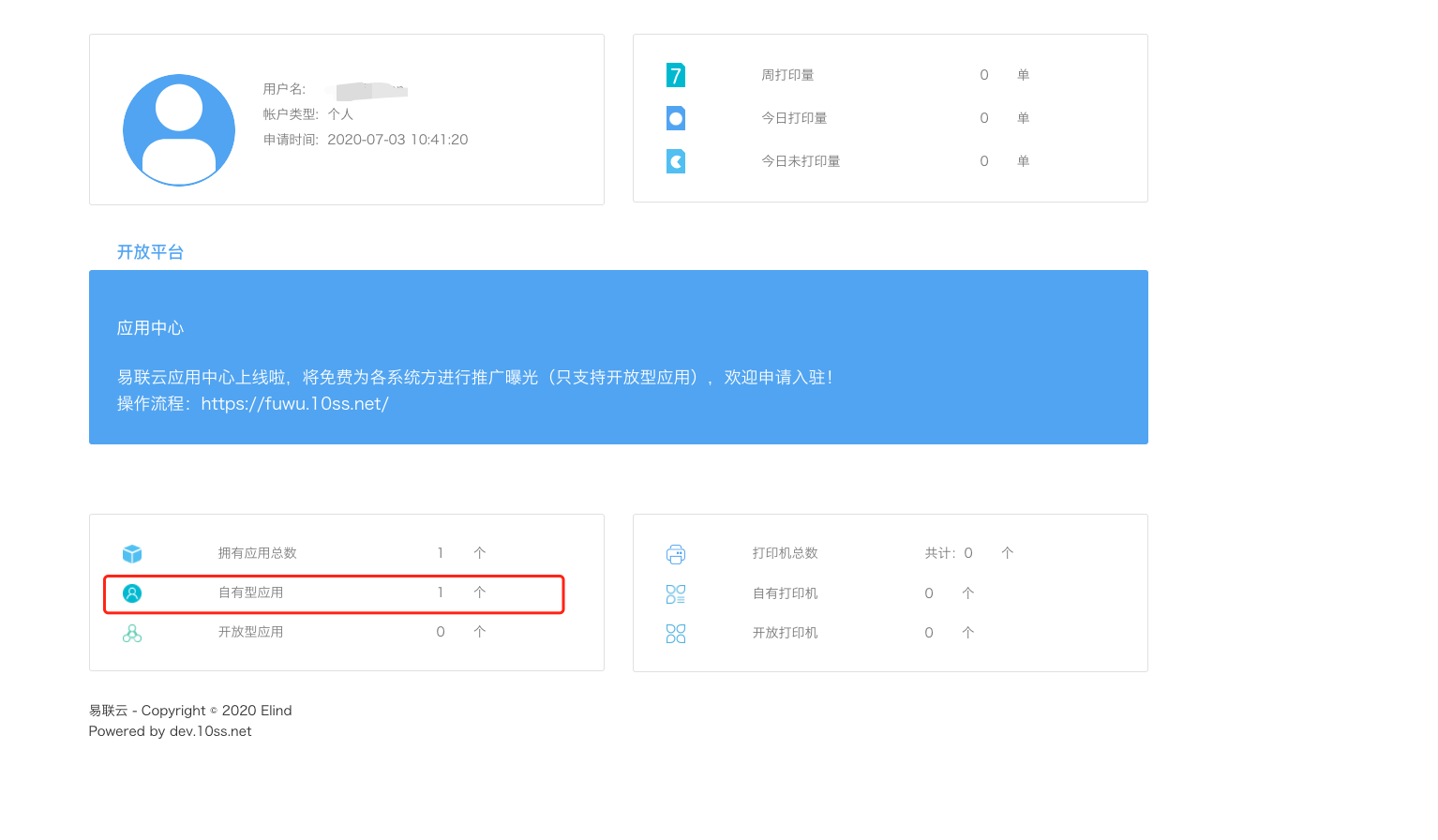
* 点击加号添加
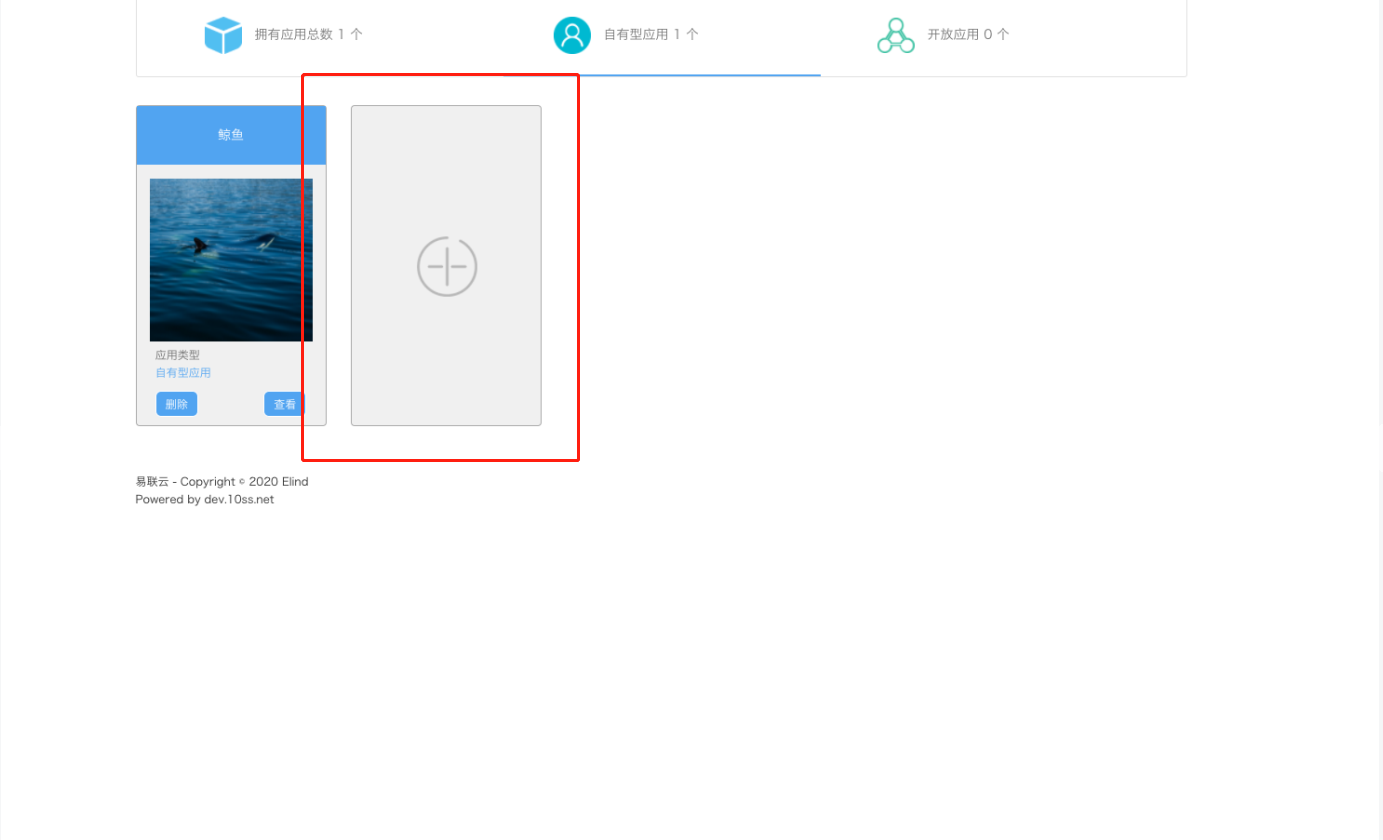
* 应用类型选择`自有应用服务类型开:发者高权限,商家不可后台管理设备,开发者统一管理。`
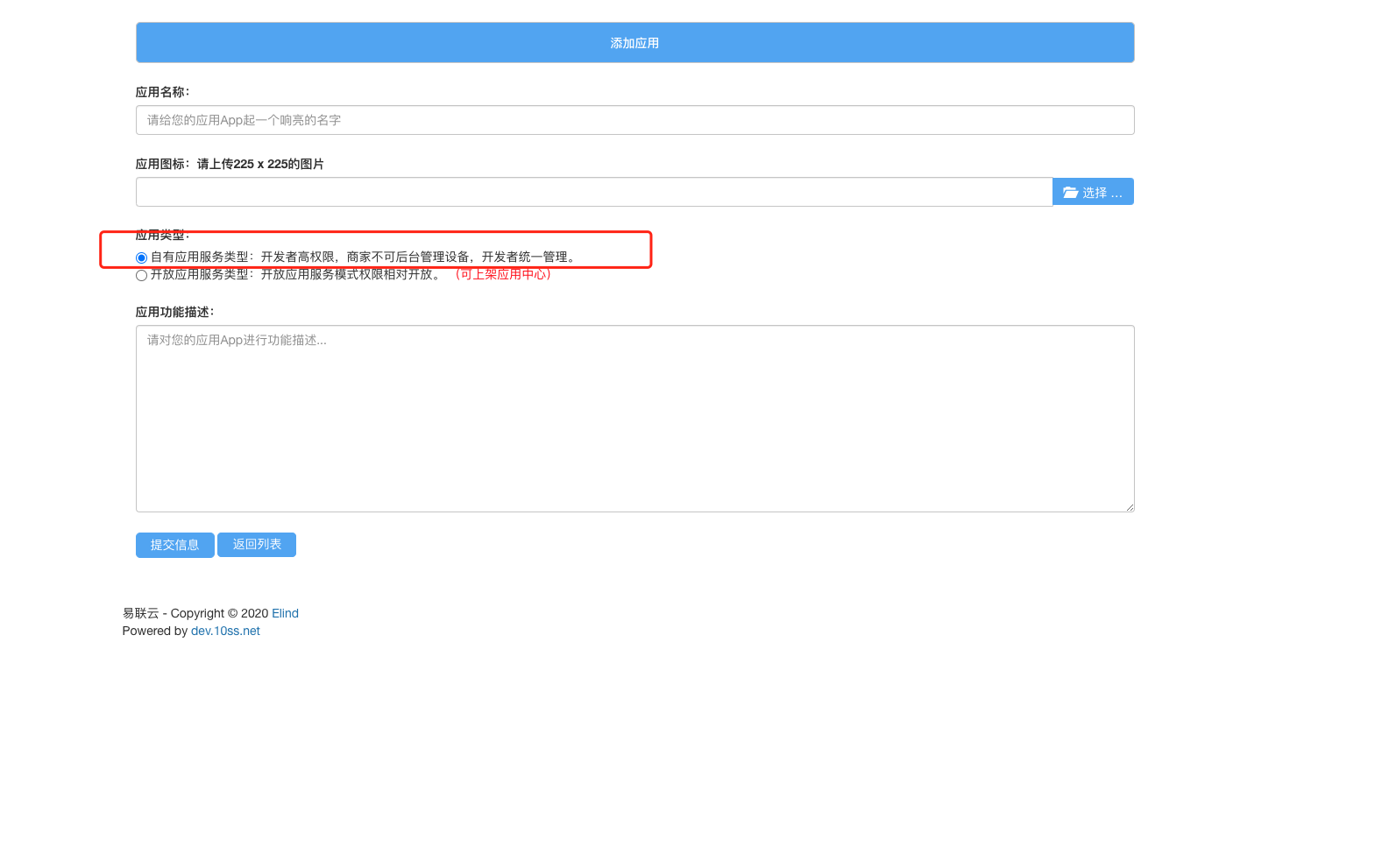
* 点击查看应用秘钥
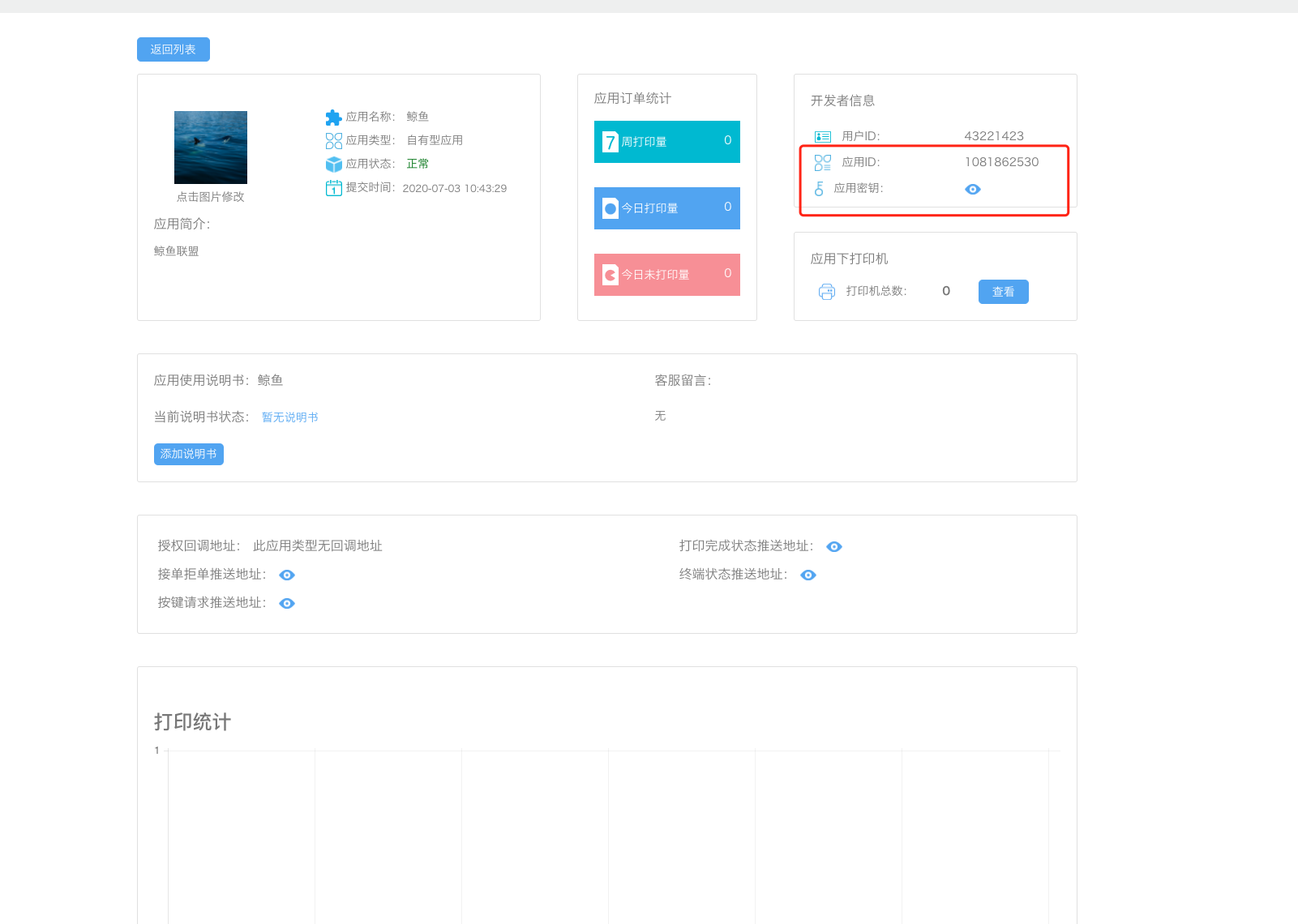
### **(2)飞鹅打印参数填写**
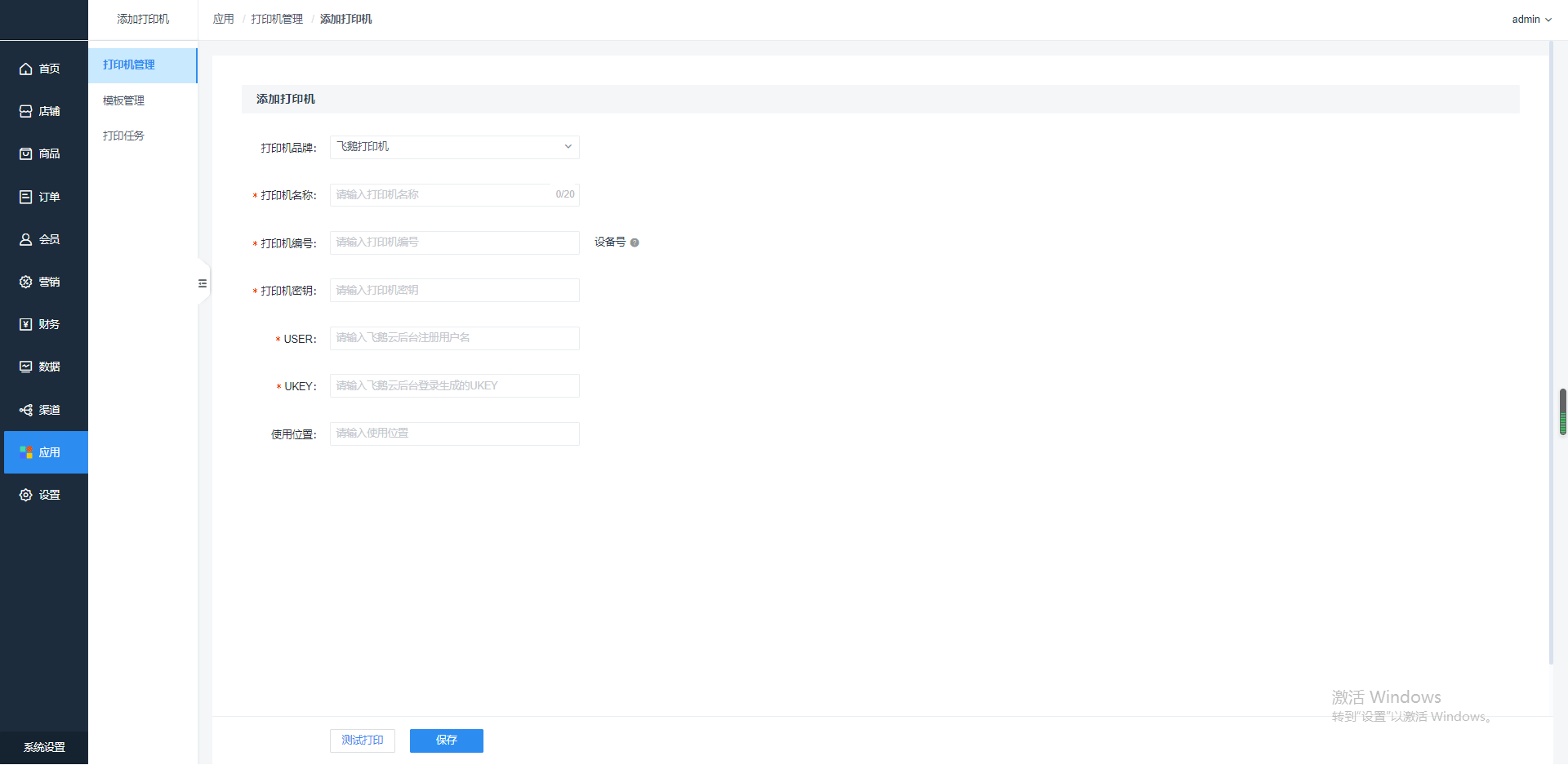
* **打印机名称:**输入打印机的名称,自定义命名,必填,**限制20个字**
* **打印机编号:**填写打印机底部标签中打印机编号
* **打印机密钥:**填写打印机底部标签中打印机密钥
* **USER:**填写飞鹅云后台注册的**用户名**
* **UKEY:**填写飞鹅云后台登录生成的**UKEY**
* **使用位置:**提供用户进行打印机运用某种场景的标记作用
## **2.添加模板**
* 点击添加模板
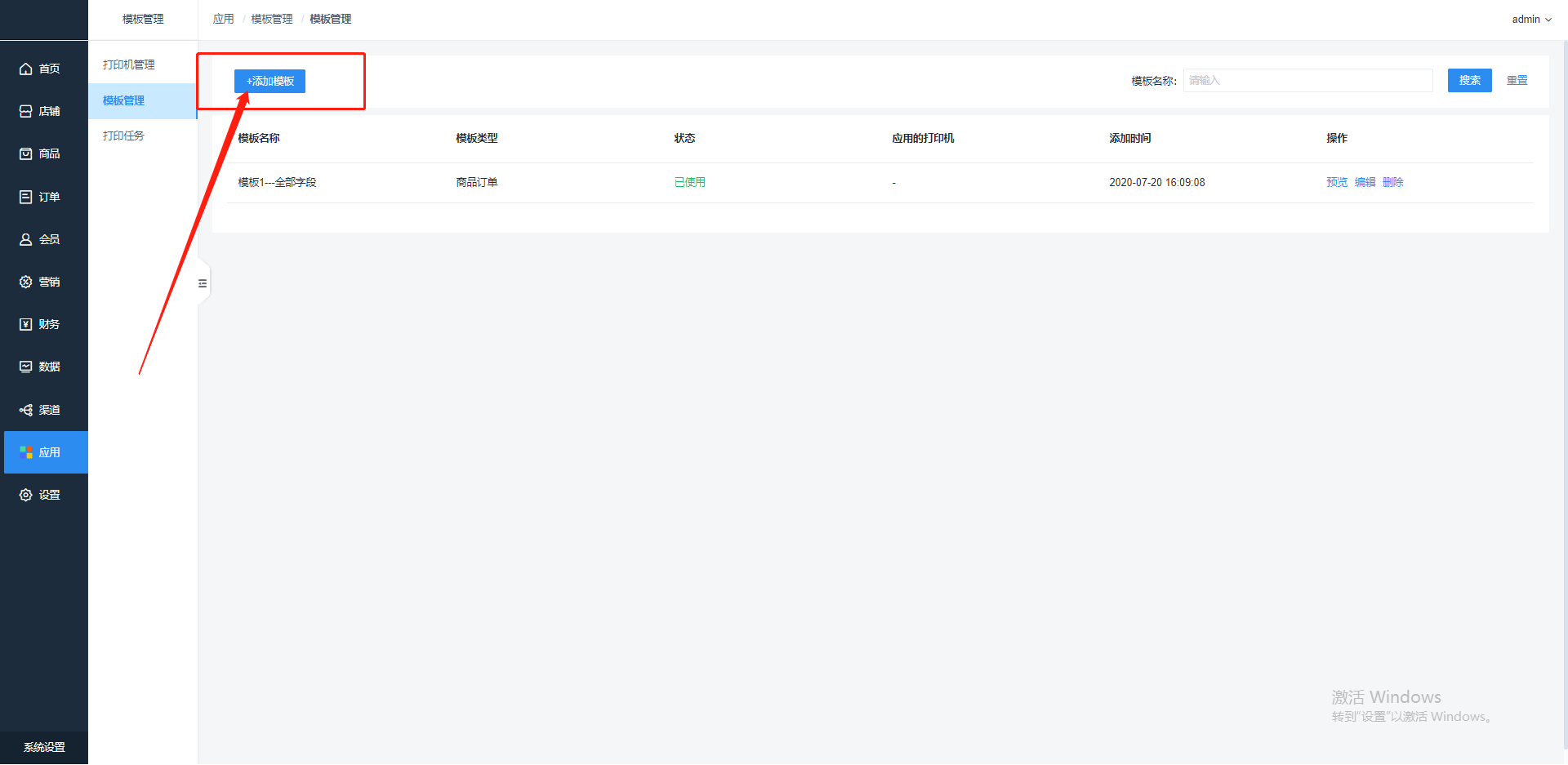
* 模板编辑页面小票打印可视化,可自定义勾选所要打印的变量
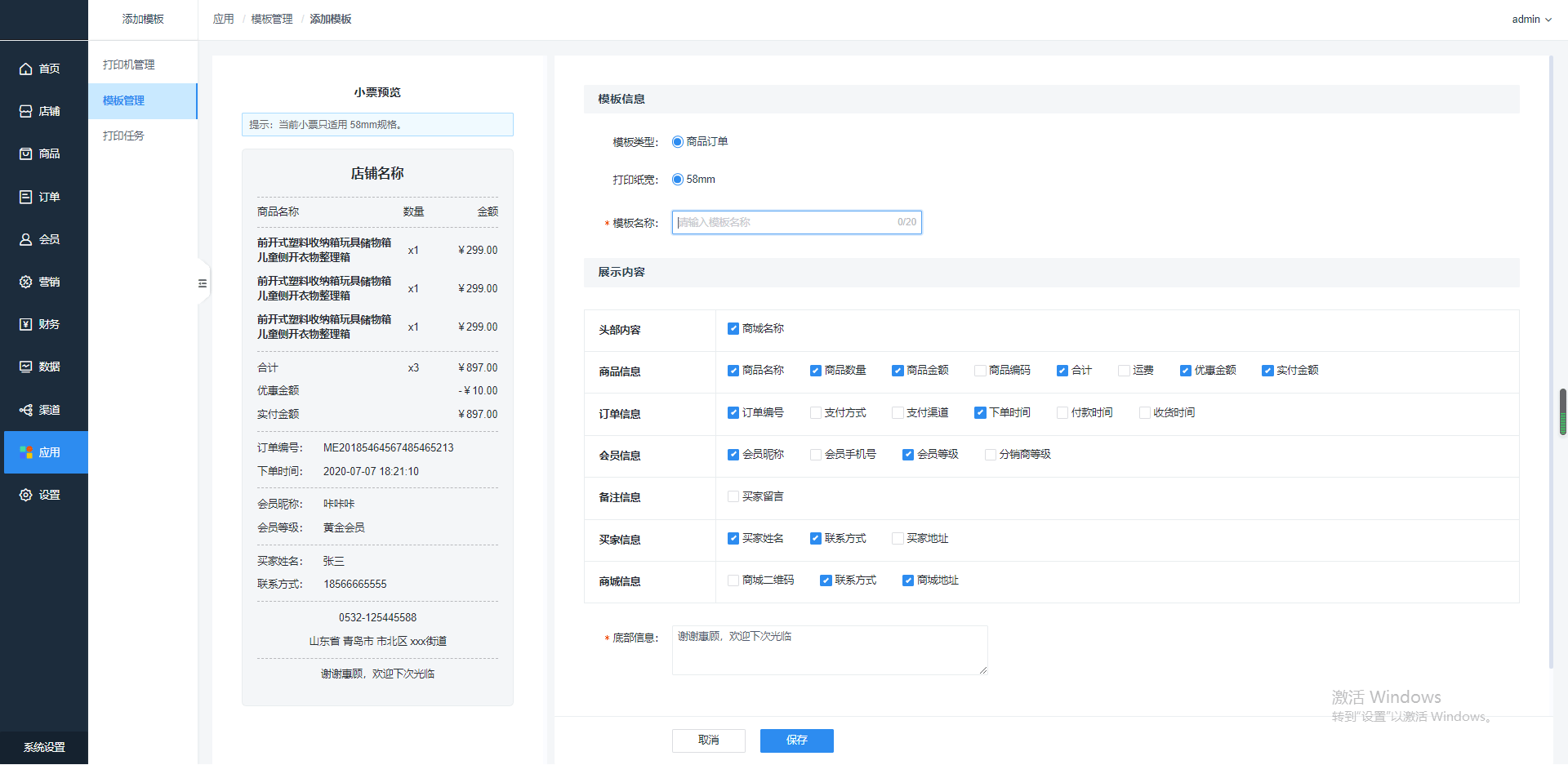
> **注:**商品名称限制为12个字,一行6个,最多两行,如您的商品名称过长可编辑商品设置简称
> 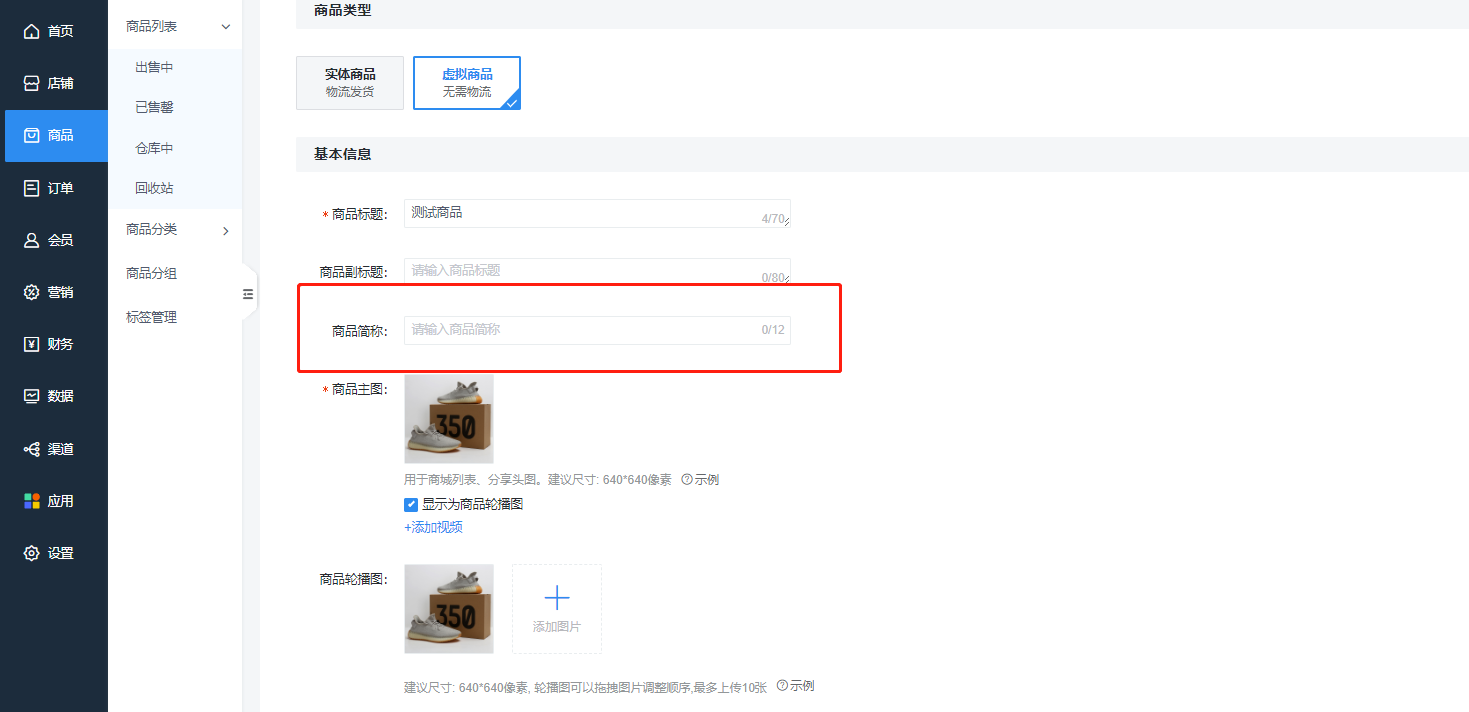
## **3.添加打印任务**
* 点击添加打印任务
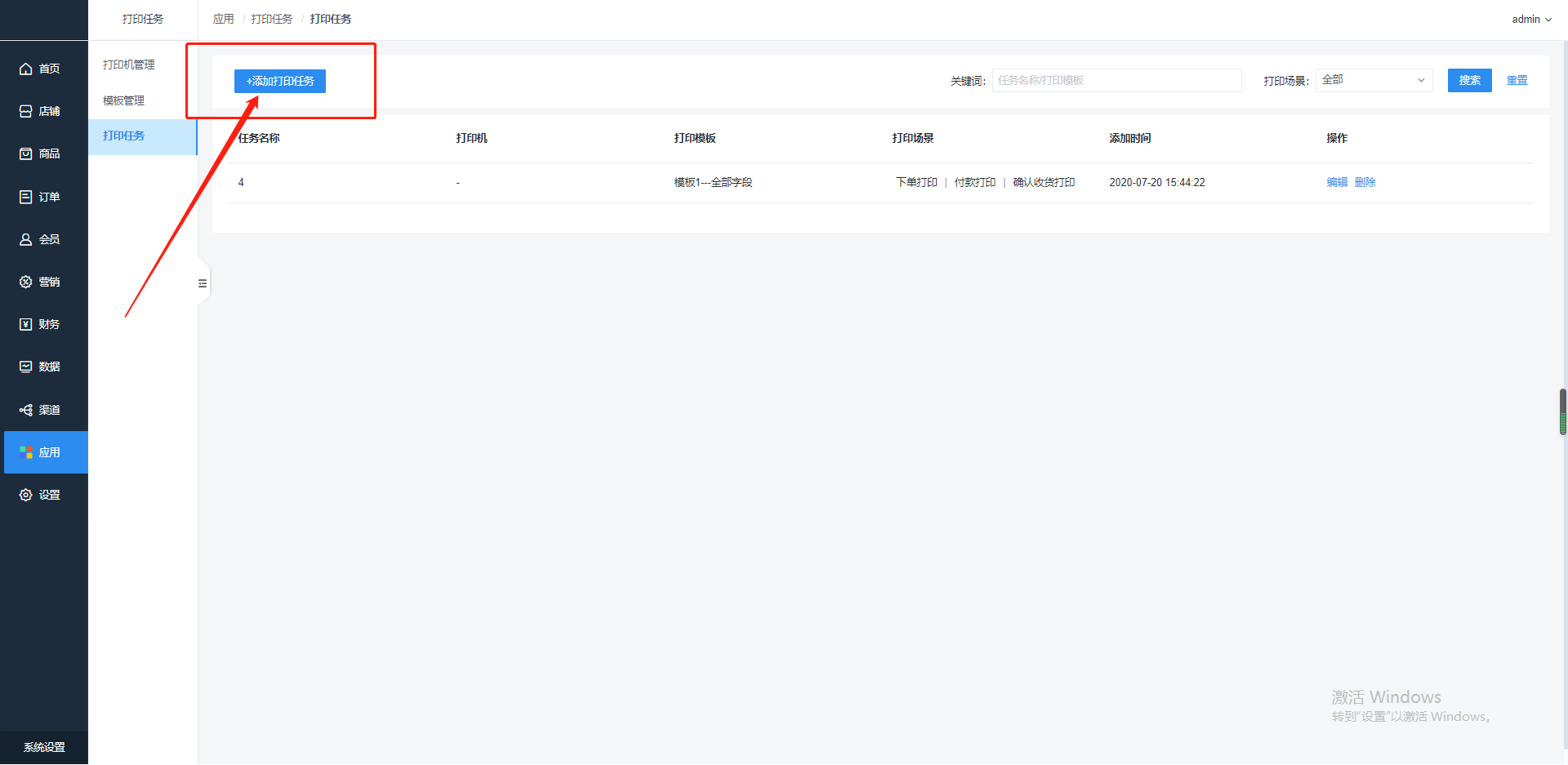
* 进入打印任务设置页面
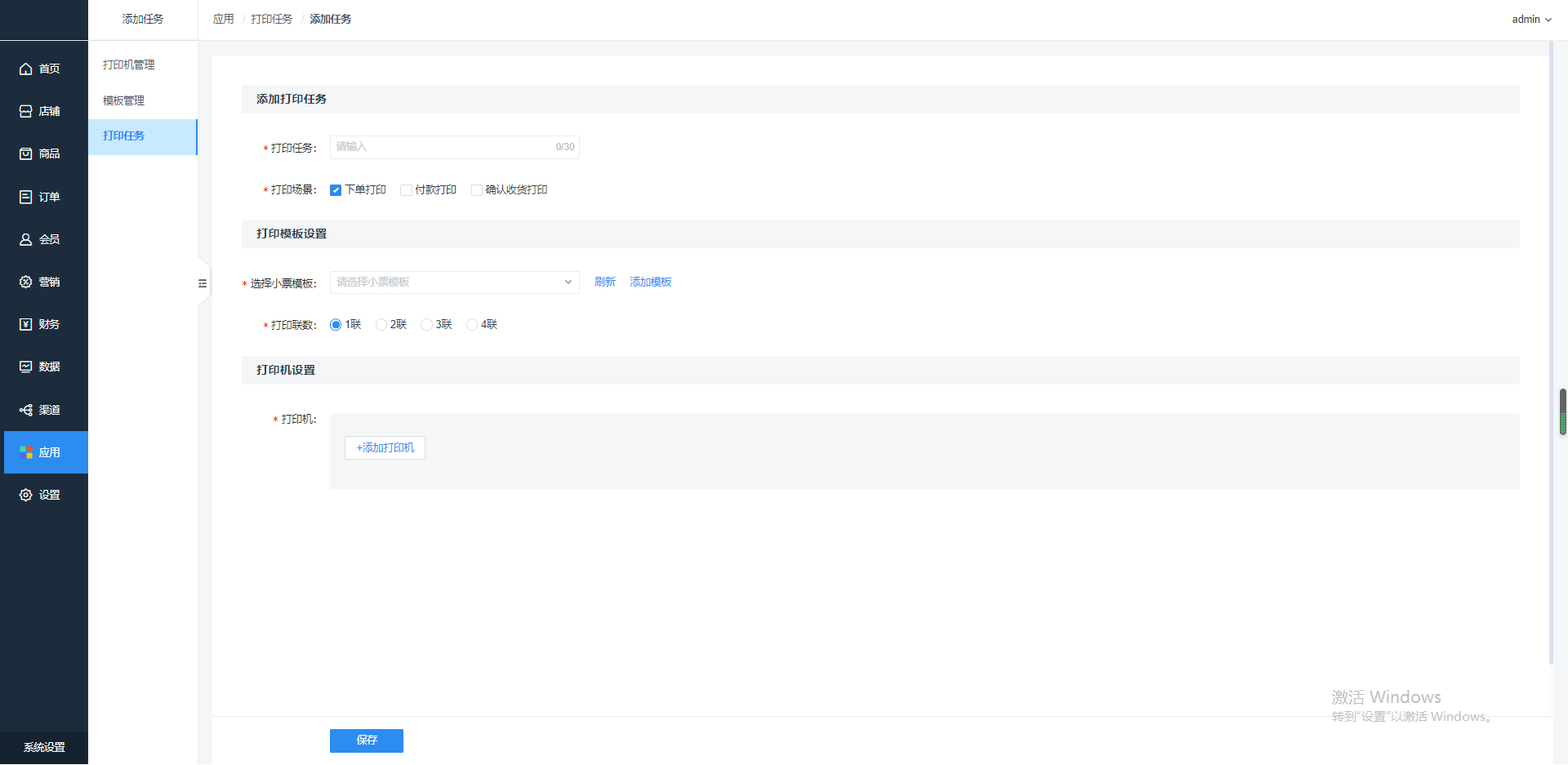
### **(1)添加打印任务**
* **打印任务:**输入打印任务名称,作为标记打印任务
* **打印场景:**默认选中下单打印。可支持全部勾选,不可不选
**下单打印:**当用户在商城任何渠道下单成功后链接打印机进行打印选中的模板
**付款打印:**当用户成功付款后打印小票
**确认收货打印:**当用户确认收货、后台手动确认收货、自动收货时打印小票
### **(2)打印模板设置**
* **选择小票模板:**选择您刚刚设置的小票模板或点击旁边按钮创建小票打印机的模板
* **打印联数:**可选择打印联数,默认选择1
### **(3)打印机设置**
* 可添加**多个打印机**。**同一台打印机**可选中**不同的打印任务**,如果**同一打印机**被添**同一个模板**,**同一个场景**中,那么该打印机出票 需要队列,全部**按顺序依次出票**。
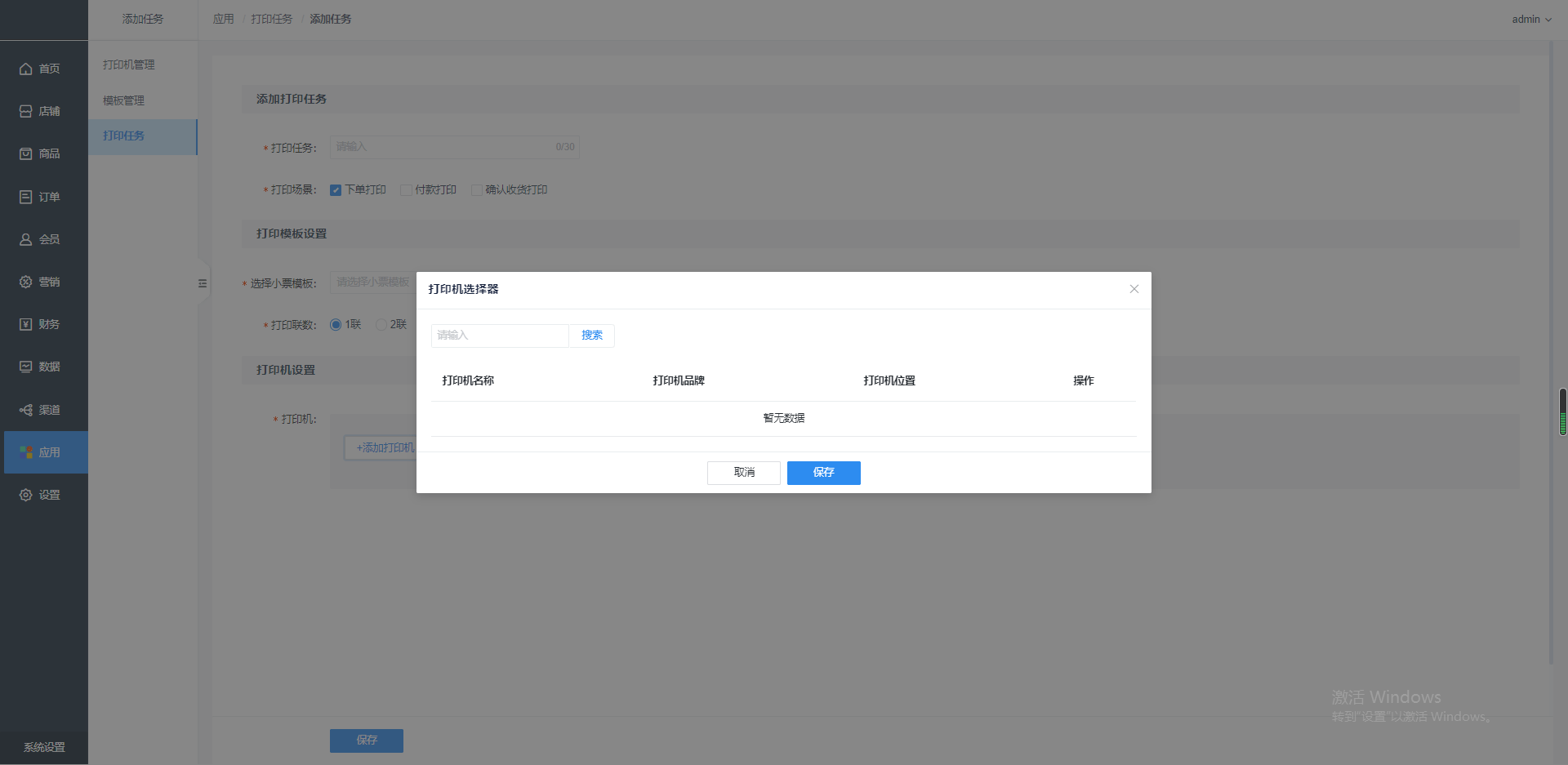
> **设置多个不同的打印任务应用场景:**
> 如饭店中前台需打印两联,一联留存一联给客户,两联可以信息变量齐全,后厨则需打印一联,可以仅有订单信息和桌号,这种就可用到设置多个不同的打印任务
- 百客V5小程序商城使用须知
- V5版特性
- 百客V5小程序商城后台自主对接审核流程
- 百客商城必备设置
- 使用商城各个渠道所需的支付权限/支付方式
- 微信公众号支付权限/支付方式
- 微信小程序支付权限/支付方式
- 头条/抖音小程序支付权限/支付方式
- 百客商城打印配置
- 打印小票相关配置
- 打印电子面单相关配置
- 商品管理
- 如何设置商品规格
- 库存减少方式
- 标签管理
- 商品组
- 订单管理
- 订单维权
- 支付设置
- 微信支付配置
- 支付宝支付配置
- 微信打款配置
- 支付宝打款配置
- 头条/抖音支付配置
- 微信小程序微信支付绑定
- 微信小程序微信支付申请
- 物流配送
- 同城配送
- 普通快递
- 营销设置
- 创建优惠券
- 优惠券活动
- 财务&数据
- 数据计算公式
- 经营数据
- 商城数据
- 会员数据
- 渠道
- 渠道管理
- 微信小程序对接
- 小程序客服功能
- 小程序路径
- 抖音/头条小程序对接
- 注册设置
- 绑定手机号
- 微信账号体系
- 应用插件
- 分销
- 分销商品
- 分销通知
- 分销等级
- 消息提醒
- 商品助手
- 新人送礼
- 充值奖励
- 消费奖励
- 超级海报
- 小程序直播
- 购物奖励
- 打印小票
- 快递助手
- 秒杀
- 商品预售
- 系统表单
- 自定义表单
- 数据迁移
- 商品核销
- 腾讯云智服
- 视频号教程
- 设置
- 商城LOGO设置
- 系统权限
- 百客商城系统逻辑
- 订单计算
- 维权
- 运费计算
- 手机绑定(账号体系)
- 百客商城分销逻辑
- 分销设置逻辑
- 分销概览逻辑
- 分销基本关系流程
- 佣金结算逻辑
- V5商城多商户
- 单店铺与多店铺的区别
- 商户入驻流程
- 商户分组设置
- 入驻管理
- 套餐管理
- 商户认证
- 平台商家端
- 平台端与商户端的区别
- 多商户-手机移动管理端
- 多商户结算
- 多商户与主商城结算
- 多商户分销佣金打款
- 商户订单维权流程
